همانطور که اطلاع دارید وردپرس بهصورت پیشفرض چند نقش کاربری مدیر، ویرایشگر، نویسنده، مشارکتکننده و مشترک دارد. هر یک از این کاربران دسترسیهای خاص خودشان را دارند. شما میتوانید جهت اطلاعات بیشتر در این زمینه مقاله انواع نقش کاربری در وردپرس و سطوح دسترسی آنها را مطالعه بفرمایید. اما برخی مواقع شما دوست دارید یک نقش کاربری جدید در وردپرس ایجاد کنید. بیایید ببینیم برای ایجاد نقش کاربری جدید در وردپرس چه باید کرد.
بهعنوانمثال شما قصد دارید یک گروه کاربری ایجاد کنید که تنها بتواند قالب سایت شما را ویرایش کند. شما میتوانید اسم این گروه را بهدلخواه خود مثلاً طراح سایت و یا هر چیز دیگری قرار دهید. امروز در این آموزش قصد داریم به شما کدی را معرفی کنیم که توسط آن میتوانید نقشهای کاربری جدید با قابلیتها و دسترسیهای مختلفی ایجاد کنید. پس پیشنهاد میکنیم تا پایان این مقاله با دکترگرافیک همراه باشید.
در نظر داشته باشید که شما برای افزودن نقش کاربری به وردپرس میتوانید از افزونههای مختلفی استفاده کنید. اما همانطور که همیشه گفتهشده بهتر است از افزونههای کمتری روی وردپرس استفاده کنید. پس بهتر است این کار را با چند خط کد ساده انجام دهید.
ایجاد نقش کاربری جدید در وردپرس
توسط این کار شما میتوانید نقشهای کاربری دلخواه خود را ایجاد کنید. همچنین شما میتوانید دسترسیهای متفاوتی را به کاربران خود دهید. کاربران جدید میتوانند در سایت وردپرسی شما نقشهای گوناگونی را داشته باشند و این امر بهدلخواه شما انجامپذیر است.
این موضوع از اهمیت خاصی برخوردار است و شما باید به آن توجه ویژهای داشته باشید. شما باید همواره دقت کافی داشته باشید که چه نقشهایی به کاربران سایت خود میدهید و به دسترسی آنها توجه داشته باشید. در هنگام ایجاد نقش کاربری جدید همواره باید امنیت سات خود را در درجه اول اهمیت در نظر بگیرید.
پس از انجام این کار شما این امکان را دارید که نقشهای کاربران را ویرایش کنید و یا اینکه آنها را حذف کنید. یکی از اولین کارهایی که شما باید برای سایت وردپرسی خود انجام دهید، تعیین نقشهای کاربری و یا اضافه کردن آنها است.
آموزش افزودن نقش کاربری به وردپرس
برای شروع ابتدا شما باید به پنل مدیریت وردپرس وارد شوید. بعد از ورود به پنل مدیریت وردپرس، از بخش نمایش > ویرایشگر وارد صفحه ویرایش قالب وردپرس شوید. در این صفحه فایلهای قالب را مشاهده خواهید کرد. از ستون سمت چپ دنبال فایل functions.php یا همان توابع پوسته بگردید. سپس روی فایل کلیک کنید.
// Add a custom user role by mihanwp.com $result = add_role( 'designer', __( 'Designer' ), array( 'read' => true, // true allows this capability 'edit_posts' => false, // Allows user to edit their own posts 'edit_pages' => false, // Allows user to edit pages 'edit_others_posts' => false, // Allows user to edit others posts not just their own 'create_posts' => false, // Allows user to create new posts 'manage_categories' => false, // Allows user to manage post categories 'publish_posts' => false, // Allows the user to publish, otherwise posts stays in draft mode 'edit_themes' => false, // false denies this capability. User can’t edit your theme 'install_plugins' => false, // User cant add new plugins 'update_plugin' => false, // User can’t update any plugins 'update_core' => false // user cant perform core updates ) );
توضیحی در مورد این کد:
- خط دوم: این خط یک نقش کاربری جدید با نام Designer ایجاد میکند.
- خط سوم: نام کاربری که در خط بالا وارد کردهاید را مجدداً باید وارد کنید. مثلاً برای مورد بالا همان Designer را وارد کنید.
- خطهای بعدی این کد مربوط به سطح دسترسی کاربر هستند. شما با واردکردن این کدها و متغیر مقادیر آنها میتوانید سطح دسترسی هر کاربر را مشخص کنید.
- Read قابلیت خواندن سایت توسط این نوع کاربری را مشخص میکند.
- Edit_posts قابلیت ویرایش مطالب خود کاربر توسط این نوع کاربری
- Edit_pages قابلیت ویرایش برگهها توسط این نوع کاربری
- Edit_others_posts قابلیت ویرایش مطالب دیگر کاربران را توسط این گروه کاربری مشخص میکند.
- Create_posts قابلیت ایجاد پست جدید توسط این گروه کاربری
- Manage_categories قابلیت مدیریت دستهبندیها
- Publish_posts قابلیت انتشار پست توسط این نوع کاربری
- Edit_themes قابلیت ویرایش قالب توسط این کاربر
- Install_plugins امکان نصب افزونهها را مشخص میکند.
- Update_plugin قابلیت آپدیت افزونهها توسط این نوع کاربری
- Update_core امکان آپدیت استه وردپرس را مشخص میکند.
- True به معنای دسترسی دادن و False به معنای عدم دسترسی میباشد.
افزودن کاربر جدید به وردپرس
برای انجام این کار در اولین قدم باید به پیشخوان سایت وردپرسی خود رفته و از قسمت کاربران > افزودن یک نقش کاربری جدید اضافه کنید. برای انجام این کار مطابق با تصویر زیر عمل کنید. در این قسمت همچنین شما اطلاعات کاربران خود را میتوانید مشاهده کنید.
پس از انتخاب افزودن صفحهای مانند صفحه زیر برای شما نمایش داده میشود؛ که شما باید در این قسمت اطلاعات کاربر جدید را وارد نمایید.
در این قسمت فیلدهای مختلفی وجود دارد که شما باید آنها را پرکنید. برخی از این فیلدها باید حتماً پر شوند و پر کردن آنها ضروری است. توجه داشته باشید که در قسمت نام کاربری شما باید یک نام کاربری انتخاب کنید که کاربر بتواند بهوسیله این نام به سایت وارد شود. شما باید سعی کنید که نام انتخابی توسط شما بهراحتی توسط افراد دیگر قابلدسترس نباشد و از نام مناسبی استفاده نمایید.
قسمت بعدی ایمیل است که شما باید ایمیل کاربر جدید را در این قسمت وارد کنید. سپس باید نام و نام خانوادگی کاربر را وارد کنید.
قسمت دیگری که از اهمیت زیادی برخوردار است، رمز عبور است که باید به آن توجه ویژهای داشته باشید. شما میتوانید هم از رمز عبور پیشنهادی وردپرس استفاده کنید و هم اینکه خود یک رمز عبور در این قسمت قرار دهید. مطابق تصویر زیر مشاهده میکنید که وردپرس بهصورت پیشفرض یک رمز عبور انتخاب کرده است.
در پایان کار شما با انتخاب گزینه افزودن کاربر تازه میتوانید این کار را بهپایان برسانید. همچنین شما با کلیک بر روی گزینه فرستادن آگاه ساز اطلاعات ورود به سایت را برای کاربر توسط ایمیل ارسال میکنید. که میتوانید تیک این گزینه را بهدلخواه فعال و یا غیرفعال نمایید.
منابع: wikipedia – wordpress.org – mihanwp – youtube
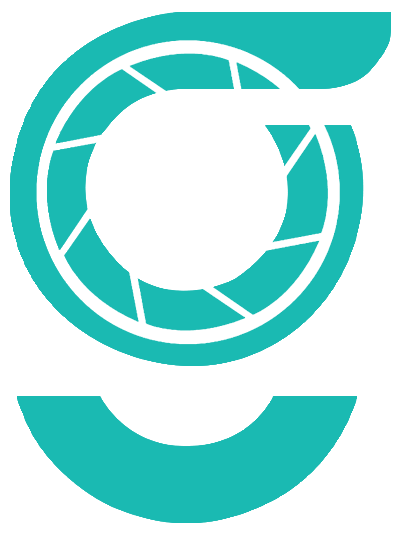

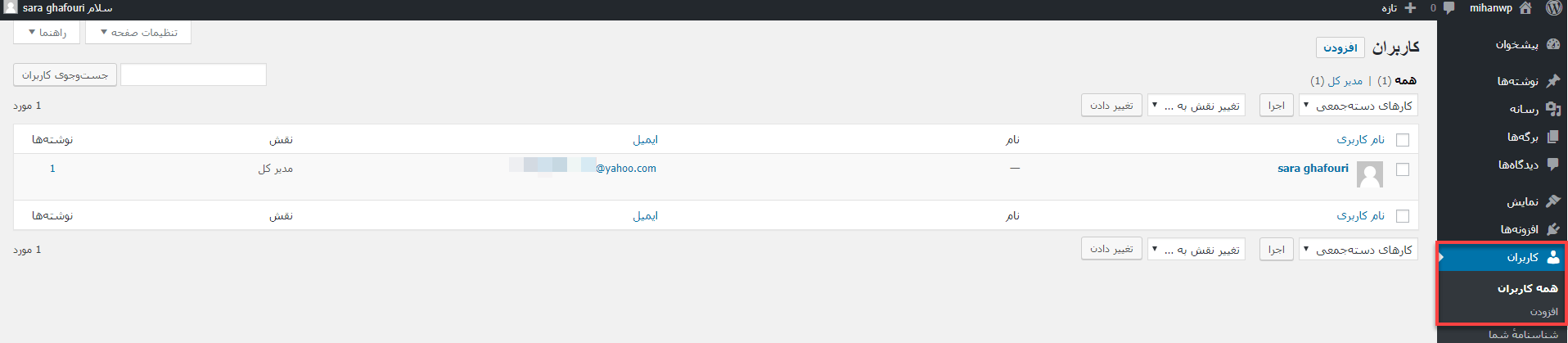
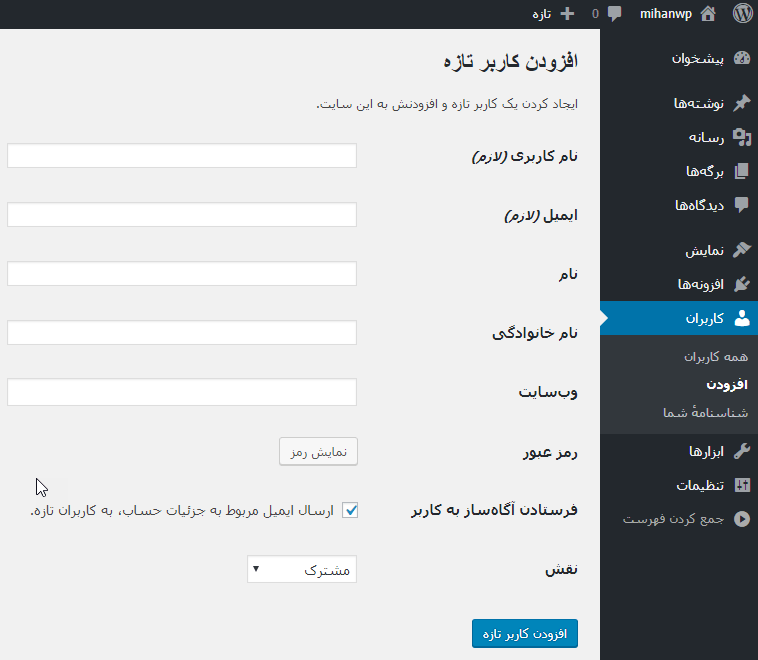
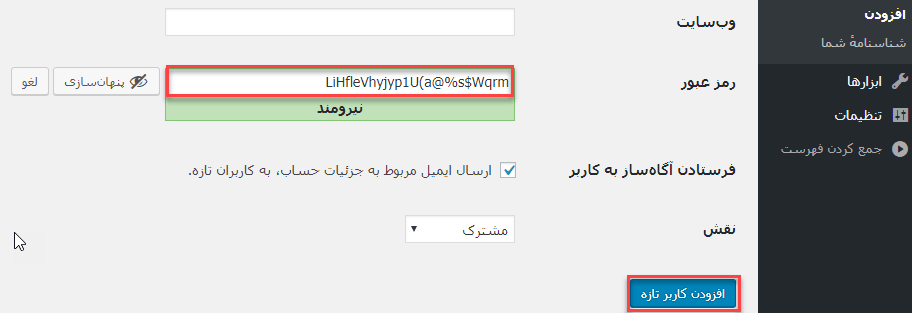



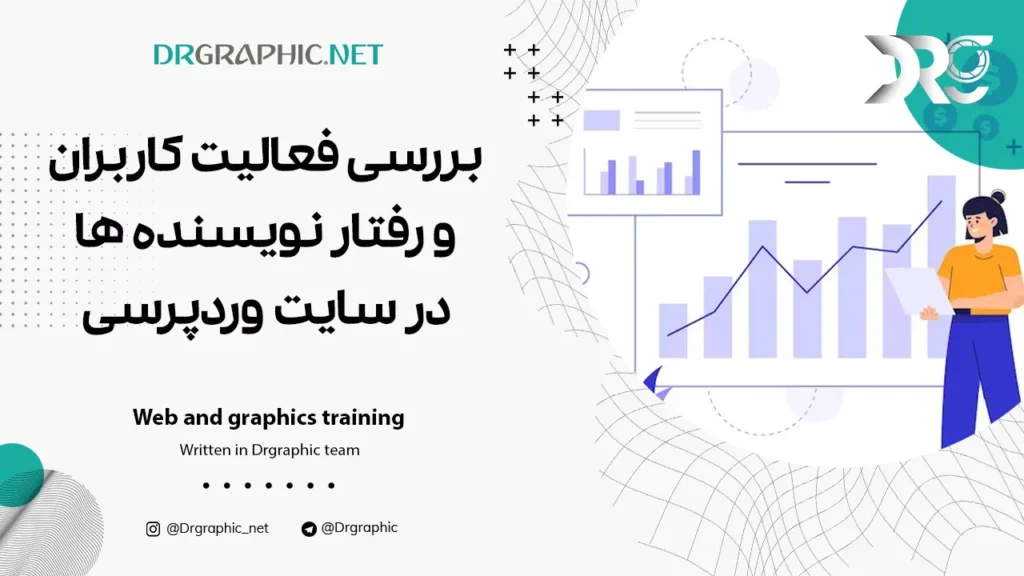






این کد ها رو جطوری میزاری به این شکل در میاد؟
من قالب وودمارت دارم وقتی کد میزارم رو سایت به صورت متن نشون میده؟